笔记本电脑office激活方法是什么?
- 电子常识
- 2025-03-19
- 24
- 更新:2025-03-15 18:21:42
当今时代,笔记本电脑已成为我们工作和学习中不可或缺的工具。对于需要处理文档、表格、演示文稿的专业人士和学生来说,MicrosoftOffice套件是不可或缺的软件。然而,想要充分利用Office套件的功能,我们通常需要对它进行激活。本文将为您提供一套详细的笔记本电脑Office激活方法,帮助您顺利激活并使用这一强大的办公软件。
了解Office激活的基础知识
在开始激活过程之前,我们需要了解Office激活的一些基础知识。激活是让软件知道您已经拥有合法使用权的过程。只有经过激活,您才能完全访问Office套件的所有功能,避免使用上的限制。
什么是Office激活密钥?
Office激活密钥(ProductKey)是一串25个字符的组合,通常由五个英文大写字母和数字组成(例如:XXXXX-XXXXX-XXXXX-XXXXX-XXXXX)。它是识别并激活软件的唯一代码,您必须妥善保管好您的激活密钥,因为它是不可重复使用的。
Office的不同版本激活方式相同吗?
不同的Office版本(如Office2019、Office365、Office2021等)激活方式基本一致,只是在激活过程中可能会有细微差异。但总体步骤和原理是相似的,本文所提供的指南适用于大多数Office版本。
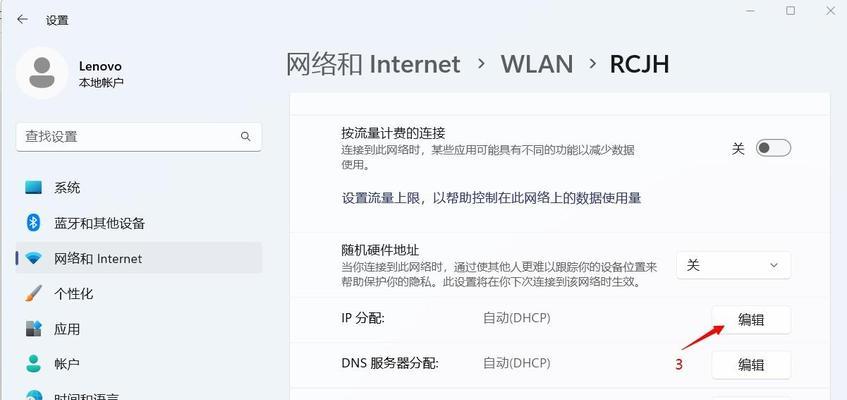
笔记本电脑Office激活步骤
准备工作
在开始激活之前,请确保您的笔记本电脑已经连接到互联网,并且您已经获得了有效的Office激活密钥。
激活步骤
步骤1:打开Office软件
打开您想激活的Office应用程序。如果您想激活Word,那么双击桌面上的Word图标打开程序。
步骤2:访问账户设置
在Word程序中,点击左上角的“文件”菜单,然后选择“账户”。在此页面,您可以看到Office的激活状态。
步骤3:激活Office
在“账户”页面,找到“产品信息”部分并点击“激活”或“更改密钥”。输入您拥有的Office激活密钥,并按照屏幕上的指示完成激活过程。
步骤4:检查激活状态
激活后,返回到“账户”页面,如果显示“MicrosoftOffice已成功激活”,则说明激活成功。现在您可以开始使用Office套件进行各种办公工作了。
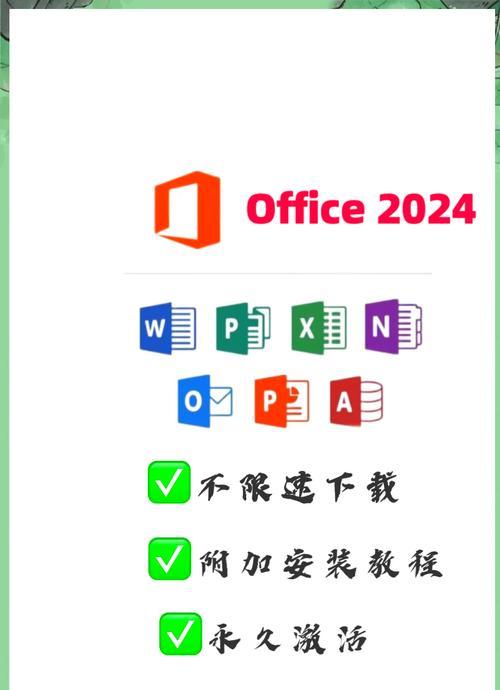
常见问题和解决方案
Q1:激活时提示密钥无效怎么办?
请确认您输入的激活密钥没有错误,每个字符注意大小写。
确保您还没有使用该激活密钥激活其他的Office副本。
如果您作为学生或教师拥有学校提供的许可证,请确保您使用的是正确的版本和适合的密钥。
Q2:网络问题影响激活怎么办?
如果您的笔记本电脑连接的互联网不稳定,尝试切换网络连接。如果是公共WiFi,可能需要尝试使用移动数据或者切换至有线连接。
Q3:我买的是正版Office,为什么会出现盗版警告?
确认您购买的是官方授权的正版产品。
如果激活过程中出现盗版警告,可能是软件安装包有问题。建议访问微软官方网站下载最新版本的Office安装程序。
Q4:如何将Office从一台设备迁移到另一台?
请访问微软官方提供的迁移指南,按照相应的步骤操作,确保在迁移过程中Office软件的激活信息正确转移。
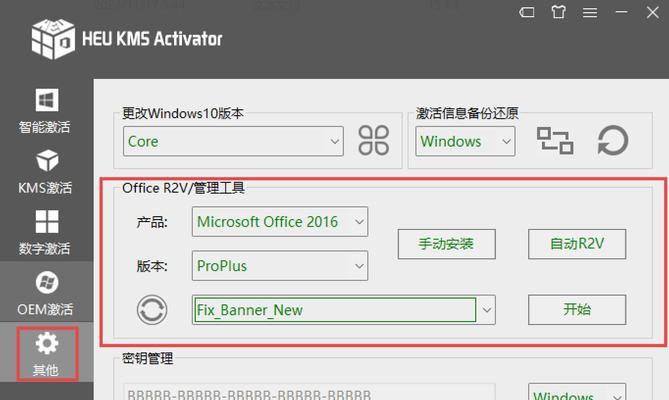
实用技巧
备份您的激活密钥:将您的Office激活密钥备份在安全的地方,以便将来任何时候都可以重新激活。
使用微软账户关联Office:如果您有微软账户,可以将Office与您的账户关联,这样即使更换电脑,也可以更方便地进行激活。
检查办公室版本兼容性:确保您购买的Office版本与您的笔记本电脑操作系统相兼容。
利用Office365的优势:如果您激活的是Office365订阅版,那么您将享有软件自动更新和额外的云存储空间等优势。
结语
通过本文的介绍,您应该已经掌握了笔记本电脑Office激活的方法。遵循上述步骤,并利用我们提供的技巧,您将能够轻松激活并使用Office套件。无论您是学生、办公人员还是自由职业者,一个激活的Office套件将助您更加高效地完成工作。希望本文能成为您办公旅程中的有用伙伴。
上一篇:电脑原配音箱无声时应如何处理?
下一篇:手机拍照变装过关技巧是什么?















